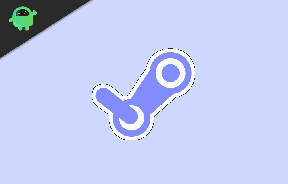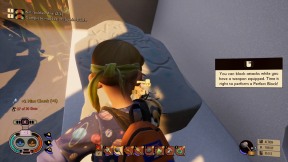Correctif: erreur jointe du débogueur de violation de sécurité mobile Undecember
Miscellanea / / April 29, 2023
UNDÉCEMBRE est un RPG d'action Hack & Slash qui a reçu des critiques mitigées sur plusieurs plateformes. C'est un titre RPG inspiré de Diablo qui peut être joué sur mobile et PC. Cependant, plusieurs joueurs rencontrent de multiples erreurs ou problèmes qui semblent assez frustrants. Maintenant, de nouveaux rapports sortent que chaque fois que les joueurs essaient de lancer le jeu Undecember sur la version mobile, le débogueur de violation de sécurité attaché Erreur se déclenche systématiquement.
Il y a de fortes chances que l'application de jeu installée rencontre des problèmes avec l'erreur "Débogueur de violation de sécurité attaché" sur l'appareil mobile. Il apparaît essentiellement lors de l'ouverture du jeu et les joueurs concernés deviennent incapables de poursuivre les sessions de jeu. Maintenant, si vous êtes également l'une des victimes à rencontrer un tel problème, assurez-vous de suivre ce guide de dépannage pour le résoudre pour les appareils mobiles. Alors, sans plus tarder, entrons.

Contenu des pages
-
Correctif: erreur jointe du débogueur de violation de sécurité mobile Undecember
- 1. Redémarrez l'appareil
- 2. Mettre à jour le jeu Undecember
- 3. Effacer le cache et les données sur Android
- 4. Forcer l'arrêt et rouvrir le jeu
- 5. Désactiver le mode booster de jeu
- 6. Vérifier les mises à jour logicielles
- 7. Réinstaller le jeu Undecember
Correctif: erreur jointe du débogueur de violation de sécurité mobile Undecember
Heureusement, il existe quelques solutions de contournement possibles mentionnées ci-dessous qui peuvent être utiles. Cela peut prendre un certain temps aux développeurs pour le réparer définitivement. Par conséquent, vous devez suivre les méthodes de dépannage une par une jusqu'à ce que le problème soit résolu.
1. Redémarrez l'appareil
Tout d'abord, vous devez essayer de redémarrer l'appareil mobile pour actualiser le problème système ou tout type de données de cache du smartphone. Parfois, des problèmes temporaires peuvent entraîner plusieurs problèmes lors du lancement de l'application sur l'appareil.
2. Mettre à jour le jeu Undecember
Si vous utilisez toujours le jeu Undecember obsolète sur votre appareil mobile, cela peut entraîner des problèmes de compatibilité. Pour simplement mettre à jour l'application :
Annonces
Pour Android:
- Ouvrez l'application Google Play Store > Appuyez sur le menu hamburgers icône.
- Ensuite, appuyez sur Mes applications et jeux > Assurez-vous de vérifier si le Décembre la mise à jour du jeu s'affiche ou non dans la liste des mises à jour disponibles.
- Si c'est le cas, appuyez simplement sur le Mise à jour à côté de l'application et attendez qu'elle s'installe.
- Une fois cela fait, assurez-vous d'ouvrir le jeu Undecember et vérifiez le problème. [Vous pouvez également redémarrer votre combiné pour actualiser les données du système et de l'application]
Pour iOS :
- Ouvrez le App Store d'Apple application sur l'iPhone.
- Maintenant, appuyez sur le Icône Photo de profil du coin supérieur droit.
- Faites défiler un peu pour voir quelles applications sont disponibles pour la mise à jour.
- Vérifiez si le Décembre la mise à jour du jeu est sur la liste ou non.
- Si l'application est là, assurez-vous d'appuyer sur le Mise à jour bouton.
- Attendez que le processus d'installation soit terminé.
3. Effacer le cache et les données sur Android
Si vous essayez de jouer à Undecember sur votre appareil Android, essayez d'effacer les données du cache de l'application et les données de stockage du menu des paramètres de l'application de jeu pour actualiser les problèmes. Parfois, des données de cache d'application obsolètes ou corrompues peuvent également causer plusieurs problèmes.
Note: Il n'y a pas d'option pour le faire sur iPhone. Seul un simple redémarrage fera l'affaire. Sinon, vous pouvez simplement suivre la méthode de réinstallation du jeu ci-dessous.
Annonces
- Aller à l'appareil Paramètres menu > Rendez-vous sur Applications et notifications.
- Maintenant, appuyez sur Voir toutes les applications > Rendez-vous en décembre sous le Informations sur l'application section.
- Appuyez sur Décembre pour ouvrir la page d'informations sur l'application > Appuyez sur Stockage et cache.
- Ensuite, appuyez sur Vider le cache > Une fois terminé, appuyez sur Stockage et cache.
- Appuyez sur Effacer le stockage > Lancez le jeu pour vérifier le problème.
Cette méthode devrait corriger l'erreur jointe du débogueur de violation de sécurité mobile Undecember sur votre mobile.
4. Forcer l'arrêt et rouvrir le jeu
Il est également fort probable que le problème de plantage du démarrage avec le jeu Undecember sur votre appareil mobile se produise car le jeu est déjà exécuté en arrière-plan. Dans ce scénario, vous pouvez effectuer manuellement un arrêt forcé de l'application et relancer l'application de jeu pour vérifier si cela résout le problème ou non. Pour faire ça:
Pour Android:
Annonces
- Allez à la Paramètres menu sur votre appareil Android > Aller à Applications et notifications.
- Appuyez sur Voir toutes les applications > Rendez-vous en décembre sous le Informations sur l'application section.
- Ensuite, appuyez sur Décembre pour ouvrir la page d'informations sur l'application > Appuyez sur Forcer l'arrêt.
- Si vous y êtes invité, confirmez simplement la tâche> Une fois terminé, vous pouvez relancer le jeu.
Pour iOS :
Vous pouvez simplement fermer le jeu et redémarrer l'iPhone pour effectuer cette méthode facilement. Il n'y a rien de plus à faire.
5. Désactiver le mode booster de jeu
De nos jours, de nombreux smartphones Android sont livrés avec le "booster de jeu" ou le "mode de jeu" par défaut fonctionnalité qui peut aider à réduire les chutes d'images, les décalages, les notifications indésirables à l'écran, etc. jeu. Mais parfois, cette fonctionnalité spécifique peut également gêner beaucoup les utilisateurs mobiles pour lancer correctement n'importe quel jeu. Il est préférable de désactiver manuellement le booster de jeu ou le mode de jeu pendant un certain temps et d'essayer de relancer le jeu pour vérifier le problème.
6. Vérifier les mises à jour logicielles
Assurez-vous de mettre à jour la version du logiciel sur votre combiné pour réduire plusieurs problèmes et problèmes de compatibilité avec les applications tierces. Les logiciels obsolètes de l'appareil peuvent entrer en conflit avec certains problèmes de lancement ou de fonctionnement correct de l'application. Pour mettre à jour le logiciel de l'appareil :
Pour Android:
- Dirigez-vous vers le Paramètres menu sur l'appareil.
- Aller à Mise à jour logicielle > Sélectionnez Vérifier les mises à jour.
- Si une mise à jour est disponible, vous pouvez l'installer.
- Une fois la mise à jour terminée, redémarrez l'appareil.
Publicité
Pour iOS :
- Allez à la Paramètres app > Tapez sur Général.
- Appuyez sur Mise à jour logicielle > Assurez-vous de régler Mises à jour automatiques pour allumer.
- Si une mise à jour est disponible, appuyez sur Télécharger et installer.
- Attendez que la mise à jour soit terminée, puis redémarrez l'appareil.
7. Réinstaller le jeu Undecember
Si aucune des méthodes ne fonctionne pour vous, assurez-vous de désinstaller et de réinstaller le jeu Undecember sur votre mobile. Il finira par supprimer toutes les données d'application de jeu enregistrées et actualisera ses données, ce qui devrait résoudre le problème. Faire cela:
Pour Android:
- Tapez et maintenez le Décembre icône pour faire apparaître le menu contextuel.
- Maintenant, appuyez sur Désinstaller. [Vous pouvez aussi aller à Informations sur l'application et sélectionnez Désinstaller]
- Une fois complètement désinstallé, redémarrez simplement votre mobile.
- Enfin, rendez-vous sur Google Play Store application > Rechercher Décembre et appuyez sur Installer.
Pour iOS :
- Tapez et maintenez le Décembre icône de l'écran d'accueil de votre iPhone.
- Maintenant, sélectionnez Supprimer l'application depuis le menu contextuel > Tapez sur Supprimer l'application.
- Le système vous demandera à nouveau si vous souhaitez supprimer l'application ou non.
- Sélectionnez le Supprimer bouton pour le désinstaller.
- Ouvrez le App Store d'Apple application sur votre iPhone.
- Tapez sur le Icône de recherche et tapez Décembre puis cherchez-le.
- Enfin, appuyez sur le Obtenir bouton ou appuyez simplement sur l'icône de téléchargement dans le cloud.
- Attendez qu'il soit complètement installé, puis redémarrez l'appareil pour appliquer les modifications.
C'est ça, les gars. Nous supposons que ce guide vous a été utile. Pour d'autres questions, vous pouvez commenter ci-dessous.